将win7碎片整理功能加入磁盘右键菜单的方法
时间:2014-12-30
浏览次数:
作者:小马PE
在win7推出之前,Windows系统磁盘整理功能总是需要右键选中磁盘,然后在弹出菜单中选择属性,之后才能调用磁盘碎片整理工具。是不是觉得有点繁琐呢?win7系统可以直接把磁盘整理功能放入右键菜单,随时快速执行磁盘整理命令。
1、按组合键(win键+R)打开运行窗口,输入“regedit”,回车确认,如下图所示: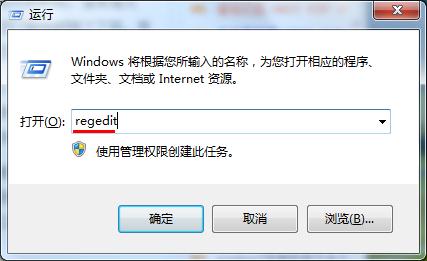 2、在打开的注册表编辑器中,依次点击“HKEY_CLASSES_ROOT\Drive\shell”, 然后在左侧面板中单击鼠标右键新建一个分支“项”,并命名为“runas”,如下图所示:
2、在打开的注册表编辑器中,依次点击“HKEY_CLASSES_ROOT\Drive\shell”, 然后在左侧面板中单击鼠标右键新建一个分支“项”,并命名为“runas”,如下图所示:
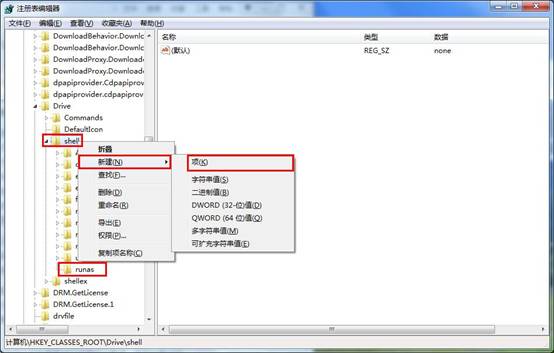 3、接着双击右边窗格的默认项,将其数值数据设置为“Defragment”,点击“确定”按钮,如下图所示:
3、接着双击右边窗格的默认项,将其数值数据设置为“Defragment”,点击“确定”按钮,如下图所示:
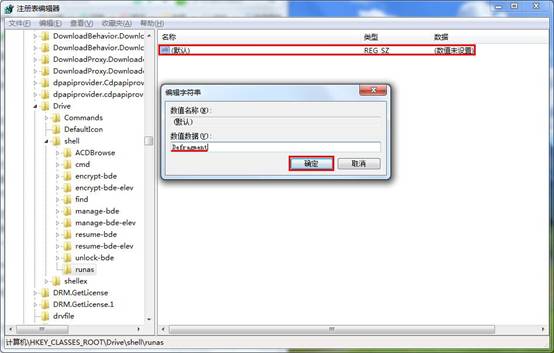 4、然后在鼠标空白处单击鼠标右键新建一个字符串值,并重命名为“Extended”,如下图所示:
4、然后在鼠标空白处单击鼠标右键新建一个字符串值,并重命名为“Extended”,如下图所示:
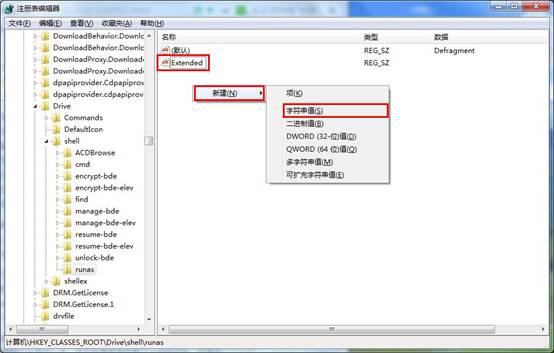 完成以上操作后,重启计算机,设置即可生效。将win7碎片整理功能加入磁盘右键菜单的方法就跟大家介绍到这,希望可以帮到大家。
完成以上操作后,重启计算机,设置即可生效。将win7碎片整理功能加入磁盘右键菜单的方法就跟大家介绍到这,希望可以帮到大家。
------分隔线------
小马U盘装系统软件推荐
-
 小马 Win03PE 极速精简版 装机推荐 201601
小马 Win03PE 极速精简版 装机推荐 201601小马win03pe 极速版 系统维护工具箱新版发布 软件版本:2016.01 软件大小:53.9 MB 更新内容: 1、建立新的...
-
 小马windows2003PE工具箱 201601增强版
小马windows2003PE工具箱 201601增强版1.体积小,整个软件包大小仅169MB,下载时间快,总的时间不超过5分钟,为您免去苦苦等待的过程; 2.安...
-
 小马win7PE系统工具箱v1.0正式版(专业pe维护)
小马win7PE系统工具箱v1.0正式版(专业pe维护)小马windows7PE工具箱v1.0正式版 版本号:1.0 更新内容: 1.升级版本号为v1.0最新版本; 2.优化主程序代码...
